Błąd podczas dołączania do sesji gry wieloosobowej to błąd Steam, który uniemożliwia granie w określone gry online. Może to stanowić duży problem dla wielu graczy, ale mamy kilka rozwiązań, które mogą rozwiązać Twój problem.
Co zrobić, jeśli na Steam pojawia się komunikat Błąd dołączania do sesji wieloosobowej? Twoja sieć VPN może powodować problemy z połączeniem sieciowym, więc pamiętaj, aby ją wyłączyć, jeśli napotkasz ten błąd. Jeśli to nie pomoże, spróbuj użyć narzędzia do naprawy Framework, a także sprawdź pamięć podręczną gry.
Jak mogę naprawić błąd podczas dołączania do sesji wieloosobowej na Steamie?
- Użyj narzędzia do naprawy Framework
- Usuwam pamięć podręczną
- Wyłącz oprogramowanie VPN
- Potwierdź integralność pamięci podręcznej gry
- Odmów uprawnień do folderów
1. Użyj narzędzia do naprawy Framework
Niektórzy użytkownicy naprawili Błąd podczas dołączania do sesji gry wieloosobowej błąd po prostu przez uruchomienie narzędzia do naprawy platformy Microsoft .NET. Oto jak używać tego narzędzia:
- Pobierz narzędzie do naprawy platformy Microsoft .NET Framework.
- Wybierz NetFXRepairTool.exe i pobierz.
- Otwórz pobrany plik i postępuj zgodnie z instrukcjami wyświetlanymi na ekranie.
- Gdy to zrobisz, uruchom ponownie komputer.
- Spróbuj uruchomić grę i zobacz, czy błąd został naprawiony.
2. Usuwanie pamięci podręcznej
Według użytkowników, Błąd podczas dołączania do sesji gry wieloosobowej komunikat może pojawić się z powodu uszkodzonej pamięci podręcznej, ale możesz to naprawić, czyszcząc pamięć podręczną. Aby to zrobić, wykonaj następujące kroki:
- otwarty Przeglądarka plików i idź do Dokumenty> Moje gry teczka.
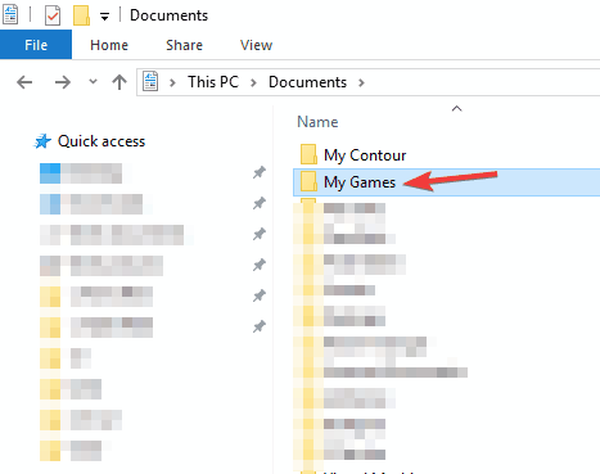
- Wybierz następujące foldery: packageddumps, moduserdat. Kliknij prawym przyciskiem myszy i wybierz Kasować.
- Zrestartuj grę.
Jeśli błąd nadal występuje, przejdź do następnej metody.
3. Wyłącz oprogramowanie VPN
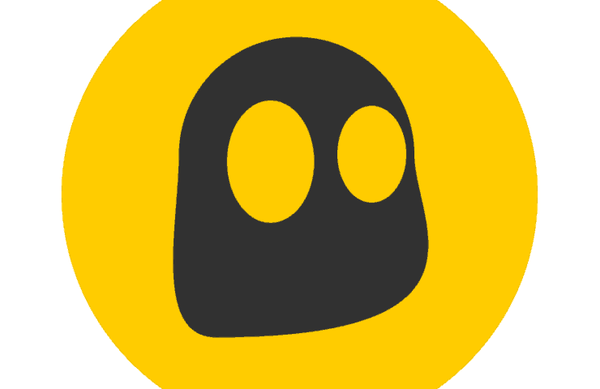
Jeśli ten błąd pojawia się podczas próby zagrania w grę online, możliwe, że przyczyną błędu jest oprogramowanie VPN. W takim przypadku wyłącz VPN i sprawdź, czy to rozwiązuje problem. Jeśli nadal martwisz się o swoją prywatność w Internecie, może powinieneś rozważyć przejście na CyberGhost VPN, ponieważ w żaden sposób nie koliduje z sesjami gier.
4. Potwierdź integralność pamięci podręcznej gier
Kilku użytkowników powiedziało, że udało im się naprawić plik Błąd podczas dołączania do sesji gry wieloosobowej wiadomość, weryfikując integralność pamięci podręcznej gry. Oto przewodnik krok po kroku, jak to zrobić:
- Otwórz Steam i kliknij prawym przyciskiem myszy grę, w której pojawia się ten błąd.
- Nawigować do Nieruchomości, następnie Pliki lokalne.
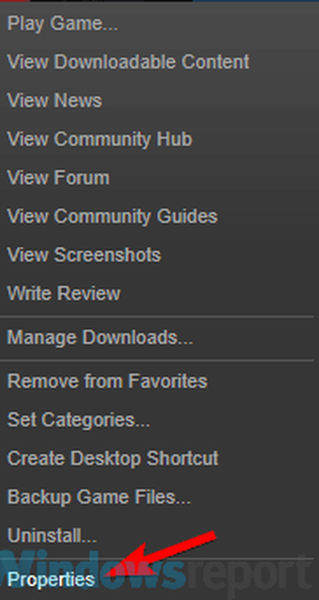
- Teraz kliknij Sprawdź integralność pamięci podręcznej gier i poczekaj na zakończenie procesu.
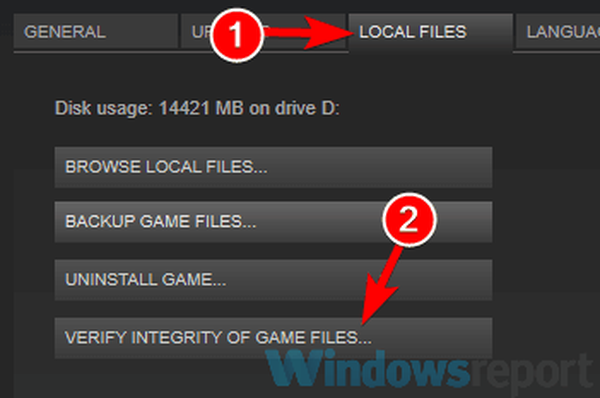
Po wykonaniu tej czynności sprawdź, czy problem został rozwiązany.
5. Odmów uprawnień do folderów
Czasami odmowa dostępu do niektórych folderów może naprawić Błąd podczas dołączania do sesji gry wieloosobowej błąd. Aby to zrobić, wykonaj następujące kroki:
- Iść do Dokumenty> Moje gry teczka.
- Wybierz następujące foldery: packageddumps, moduserdat.
- Kliknij prawym przyciskiem myszy plik Pamięć podręczna folder, a następnie wybierz Nieruchomości.
- Przejdź do Zakładka bezpieczeństwa i wybierz grupę nazw użytkowników z grupy.
- Po wybraniu naciśnij Edytować przycisk.
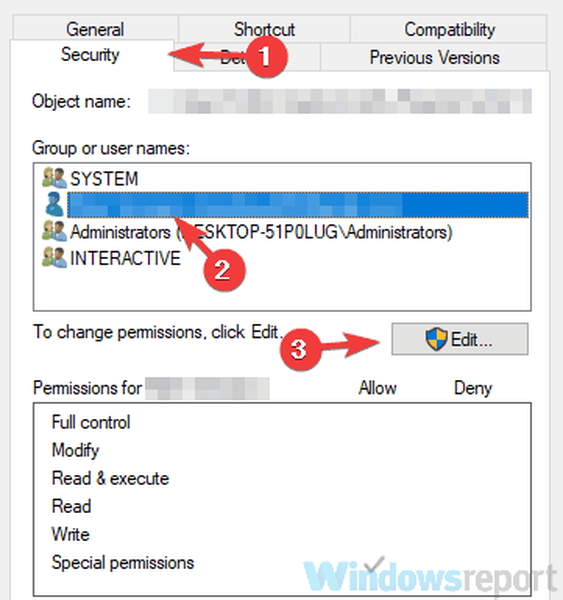
- Wybierz pierwszą grupę lub nazwę użytkownika i zaznacz Zaprzeczać pudełko.
- Powtórz poprzedni krok dla innych grup użytkowników.
- Zapisz zmiany.
- Powtórz kroki 2–5 z innymi folderami. (dzienniki, spakowane zrzuty, zrzuty itd.).
- Po wykonaniu tej czynności uruchom ponownie grę.
Mamy nadzieję, że nasze rozwiązania pomogły Ci to naprawić Błąd podczas dołączania do sesji gry wieloosobowej Błąd Steam. Jeśli problem został rozwiązany, możesz podziękować w sekcji komentarzy poniżej.
POWIĄZANE HISTORIE DO SPRAWDZENIA:
- Pełna poprawka: typowe problemy w War Thunder w systemie Windows 10, 8.1
- Poprawka: problemy z modami Garry w systemie Windows 10, 8.1 i 7
- Pełna poprawka: problemy z połączeniem For Honor w systemie Windows 10, 8.1, 7
- parowy
- poprawka systemu Windows 10
 Friendoffriends
Friendoffriends
![Błąd podczas dołączania do sesji wieloosobowej Błąd Steam [FULL FIX]](https://friend-of-friends.com/storage/img/images_1/error-joining-multiplayer-session-steam-error-[full-fix]_6.png)


